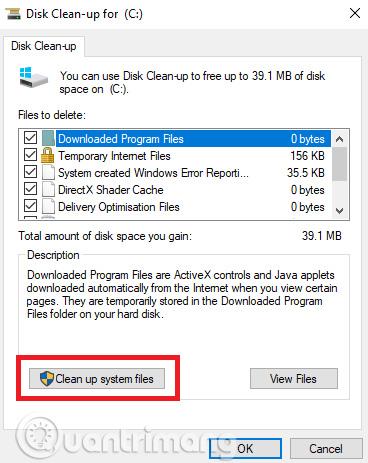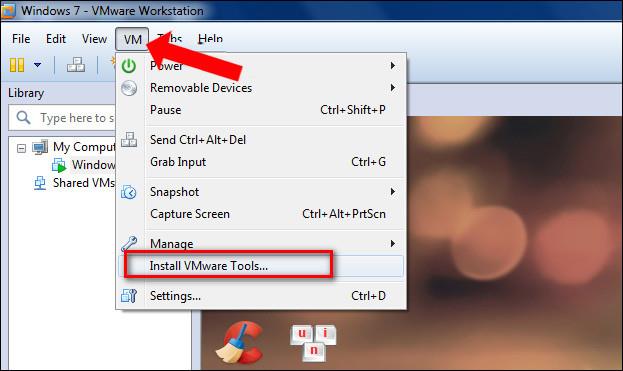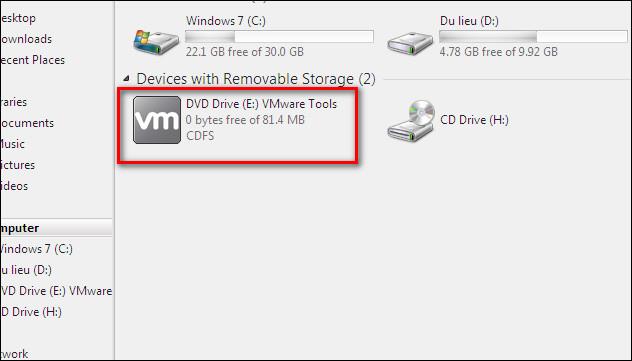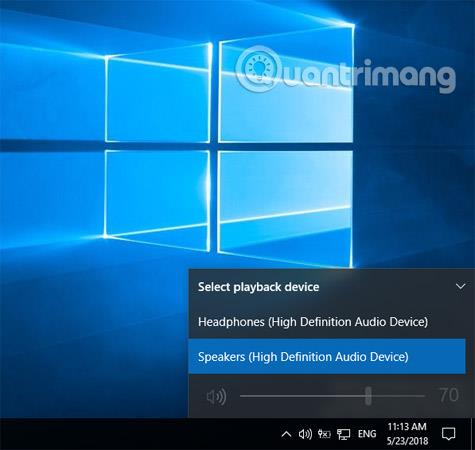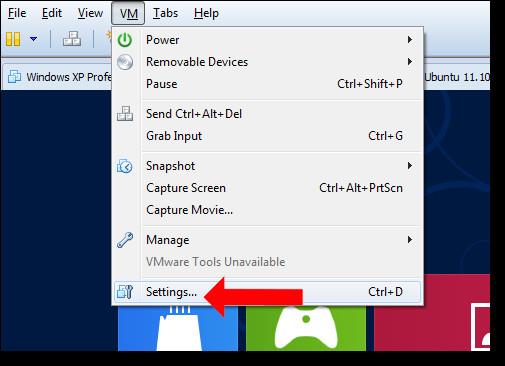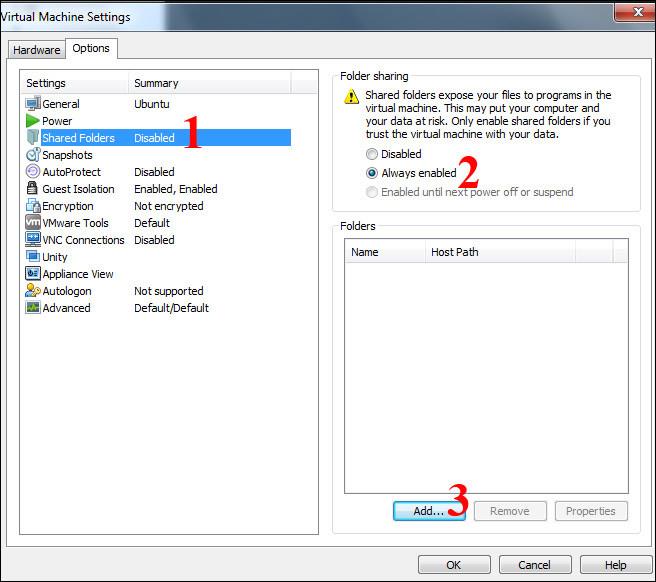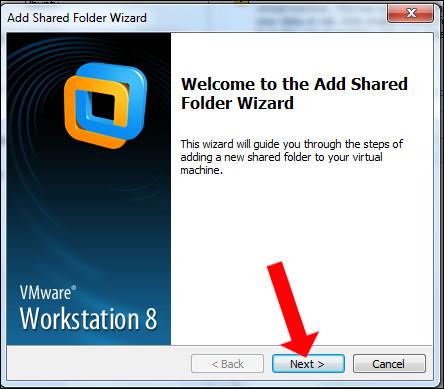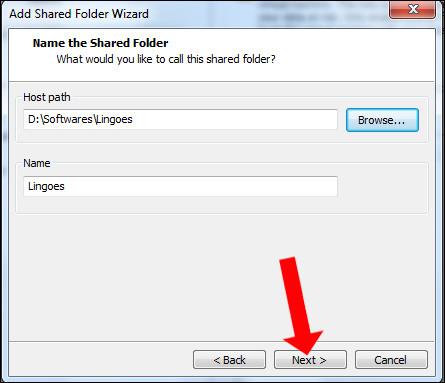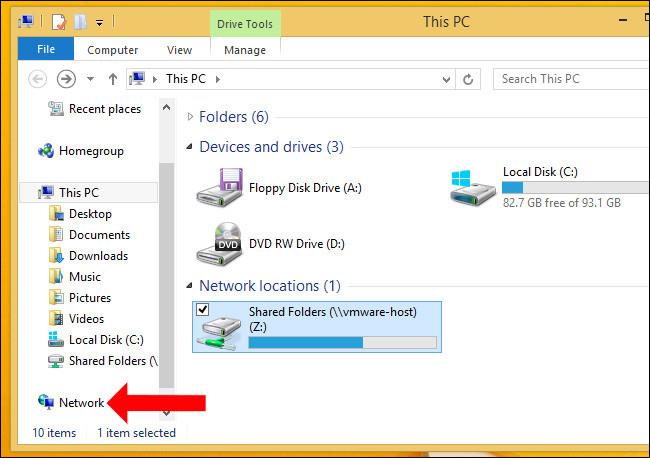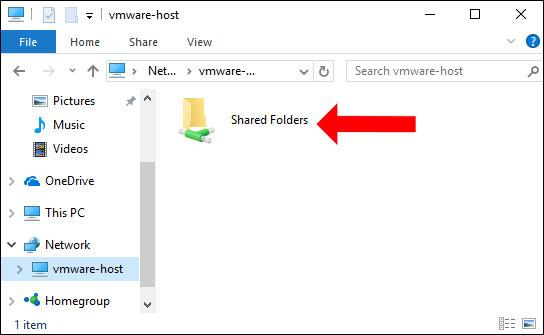Virtuali mašina suprantama kaip virtualus kompiuteris, kuris gali paleisti skirtingas operacines sistemas ir veikti toje pačioje operacinėje sistemoje tame pačiame realiame kompiuteryje. Yra daug programinės įrangos, kuri palaiko virtualių mašinų kūrimą, pvz., „VirtualBox “ arba „VMware Workstation“ . Sukūrę virtualią mašiną galime atlikti įprastas operacijas kaip tikrame kompiuteryje.
O naudojimo metu kartais reikės dalytis duomenimis tarp tikrų kompiuterių ir virtualių mašinų, perkelti duomenis pirmyn ir atgal tarp dviejų tipų kompiuterių. Jei vartotojas baigė diegti virtualią mašiną, duomenų perkėlimas nebus sunkus ar pernelyg sudėtingas. Toliau pateiktame straipsnyje skaitytojams bus paaiškinta, kaip dalytis duomenimis tarp tikro kompiuterio ir virtualios mašinos „VMware“.
Kaip bendrinti duomenis su virtualiomis mašinomis VMware
1 žingsnis:
Pirmiausia paleiskite kompiuteryje įdiegtą virtualią mašiną. Pagrindinėje VMare virtualiosios mašinos programinės įrangos sąsajoje spustelėkite VM , tada pasirinkite Įdiegti VMware Tools..., kad įdiegtumėte VMware Tool.
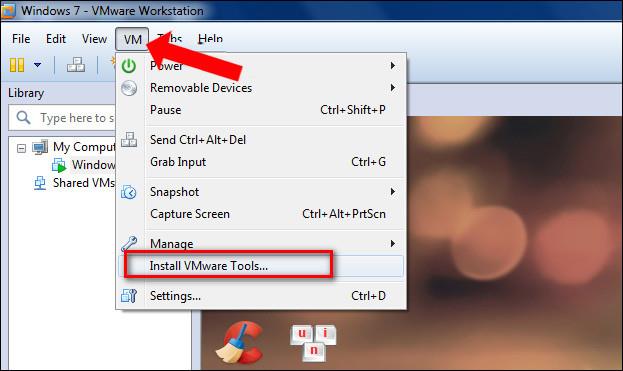
2 žingsnis:
Prisijunkite prie kompiuterio ir atidarykite virtualųjį diską , kad įdiegtumėte VMware Tool.
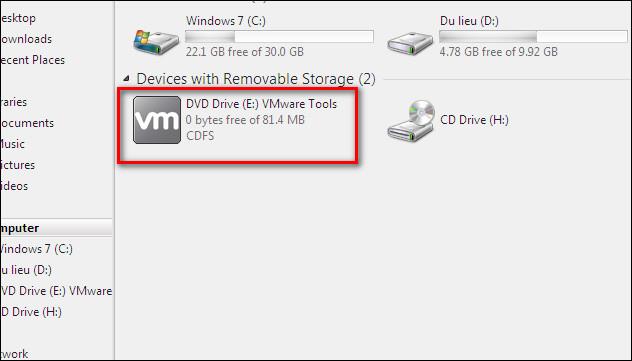
Šiame diske spustelėkite .exe failą , kad įdiegtumėte įrankį.

Norėdami atlikti kitus veiksmus, vartotojai spustelėkite Pirmyn, kad įdiegtų.

Paskutinis veiksmas yra spustelėti Įdiegti , kad įdiegtumėte.
Palaukite, kol bus baigtas „VMware Tool“ diegimo procesas, tada spustelėkite Taip mygtuką , kad paleistumėte virtualią mašiną iš naujo.
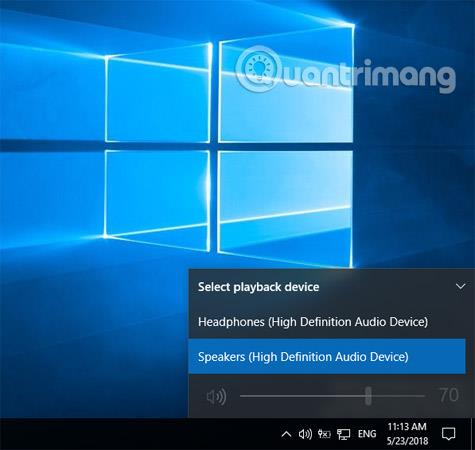
3 veiksmas:
Virtualios mašinos sąsajoje spustelėkite VM meniu ir pasirinkite Nustatymai .
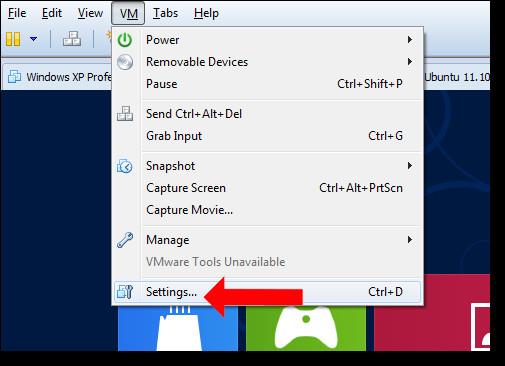
4 veiksmas:
Pasirodo dialogo langas Virtualios mašinos nustatymai . Skirtuke Parinktys spustelėkite Bendrinami aplankai ir pažymėkite Visada įgalinta . Tada paspauskite mygtuką Pridėti , kad atidarytumėte aplanką, kuriame norite bendrinti duomenis.
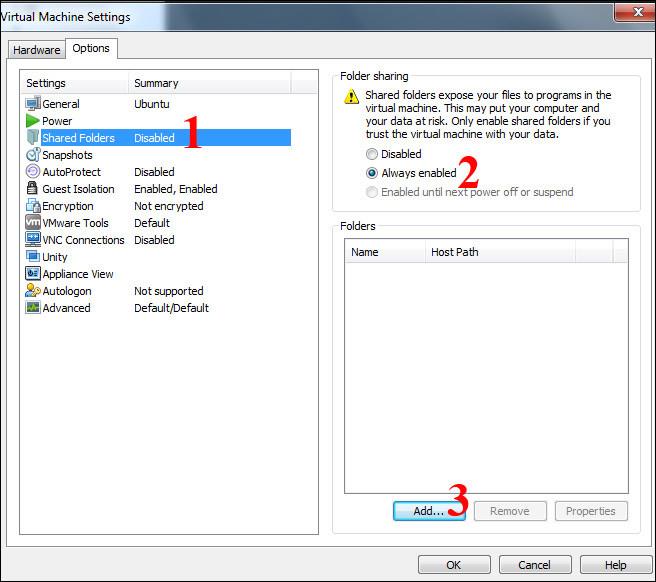
5 veiksmas:
Spustelėkite Pirmyn , kad tęstumėte duomenų bendrinimo procesą.
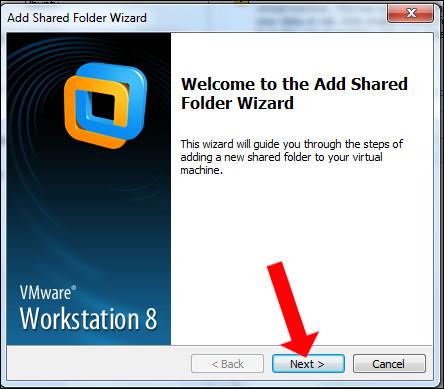
Pasirodo sąsaja, skirta pasirinkti aplanką, kurį norite bendrinti tarp tikrosios mašinos ir virtualios mašinos. Spustelėkite Naršyti , kad pasirinktumėte duomenis. Tada pamatysime aplanko kelią, kurį norime bendrinti, kartu su aplanko pavadinimu. Toliau spustelėkite Kitas .
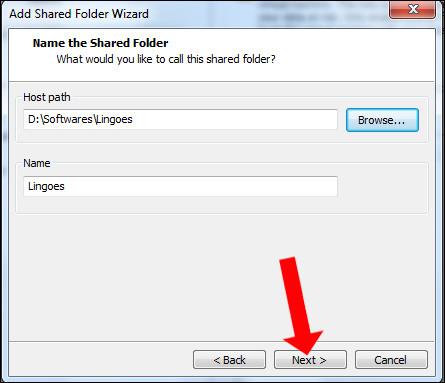
6 veiksmas:
Norėdami bendrinti duomenis pirmyn ir atgal tarp tikrosios mašinos ir virtualios mašinos, vartotojai spustelėja Įgalinti šį bendrinimą ir pasirinkite Baigti , kad tęstų duomenų perdavimą.

7 veiksmas:
Failų bendrinimo procesas vyks iškart po to. Norėdami atidaryti duomenis, vartotojai pasiekia kompiuterio diskus, tada pasirenka Tinklas ir VMare-host virtualųjį diską .
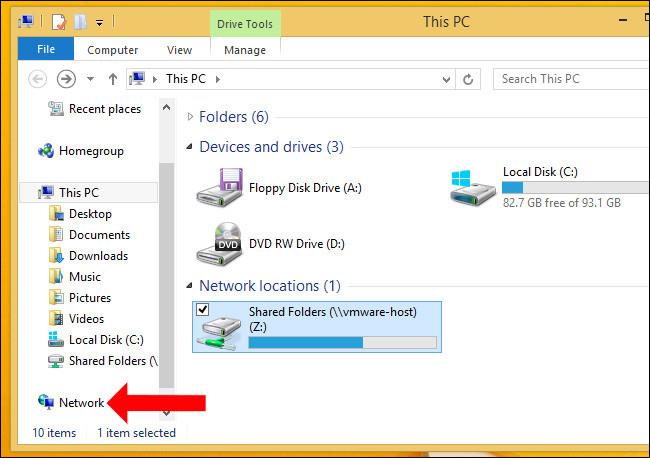
Aplanke Bendrinami aplankai yra aplankas, kurį bendriname iš tikro kompiuterio į virtualią mašiną. Galiausiai galite redaguoti, kopijuoti ir judėti pirmyn ir atgal, kaip tai darytumėte tikrame kompiuteryje.
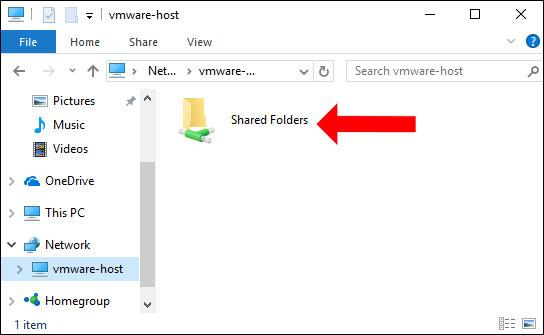
Taigi vartotojas perkėlė duomenis iš tikro kompiuterio į virtualų kompiuterį VMware WorkStation. Jei įdiegiate naujausią VMware versiją, palaikomas duomenų vilkimas iš tikrosios mašinos į virtualią mašiną. Tačiau bendrinami failai yra tik tekstiniai failai arba mažos talpos failai, tačiau didelės talpos aplankai negali būti bendrinami aukščiau aprašytu būdu.
Žiūrėti daugiau:
Linkime sėkmės!